シングル サインオン (SSO) ソリューションの場合、アプリや Web サイトにユーザーがログオンする回数を最小限にすることができます。
Qlik Sense で Cloudera Impala をデータ ソースとして設定する場合、Cloudera Impala を SSO で構成できます。Qlik Sense ユーザー資格情報を保存し、信頼関係を定義することで、Qlik Sense 資格情報が Qlik Sense から Cloudera Impala に渡されます。
Cloudera Impala への SSO データ接続を使ってアプリを作成するユーザーは、Cloudera Impala で認証されます。アプリ データがインメモリでロードされる場合、データへのアクセスは Qlik Sense 内から制御されます。 他の Cloudera Impala データ ソース接続が作成されることを防ぐために、QMC でセキュリティ ルールを設定して ODBC データ接続を作成できないようにします。
Cloudera Impala 用の SSO の設定
Cloudera Impala 用に SSO を設定するには、最初に「kerberized」クラスターを設定する必要があります。このクラスターでは Kerberos 認証が要求され、承認には Sentry が使用されます。次に、Cloudera Manager で権限を借用できるユーザーの追加、ベンダーの ODBC ドライバーのインストール、Cloudera Impala へのデータ ソースの作成、Qlik Sense の構成、および Cloudera Impala への ODBC 接続の作成を行う必要があります。
次の手順を実行します。
-
Kerberos 認証を要求する「kerberized」クラスターを設定し、承認には Sentry を使用します。
詳細については、Cloudera のドキュメントを参照してください。Cloudera
-
Cloudera Manager で権限を借用できるユーザーを追加します。
-
Cloudera Manager で Impala クラスターを表示し、[構成] を選択します。
-
プロキシ ユーザーを探します。
-
[プロキシ ユーザーの構成] で、他のユーザーの権限を借用することを許可されているサービス アカウント ユーザーを追加します。
次の例では、サービス アカウント ユーザーの svc-bob12 がユーザーの権限を借用できます。
例: hue=*;svc-sensecloudera58=*;svc-bob12=*;
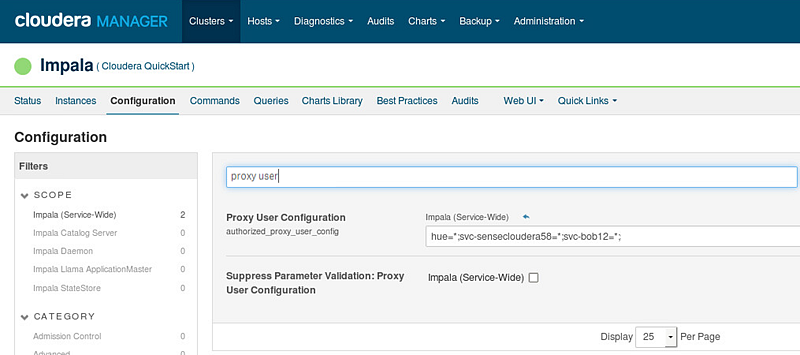 Cloudera Impala のみが対象のプロキシ ユーザー構成
Cloudera Impala のみが対象のプロキシ ユーザー構成 - Cloudera サービスを再起動します。
-
- ベンダーの ODBC ドライバーをインストールします。
- Cloudera Impala へのデータ ソースを作成します。
-
Qlik Sense を構成します (必要な場合)。
-
%ProgramData%\Qlik\Sense\Engine に移動し、Settings.ini を開きます。
- 設定を編集し Settings.ini の SSO 設定 を確認して、保存します。
- Qlik Sense Engine Service を再起動します。
-
-
Qlik Sense を使用し、Cloudera Impala への ODBC 接続を作成します。
- データ ロード エディターを開きます。
-
ODBC 接続を作成し、[ログオン資格情報] の下の [シングル サインオン] を選択します。
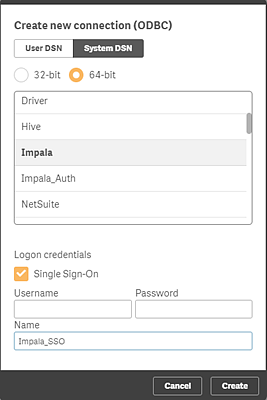
-
データ モデル ビューアーで、マッピングされたデータベース ユーザーの権限と利用可能なデータが合致することを確認します。
設定はこれで完了です。
Settings.ini の SSO 設定
| 設定 | 既定値 | 絞込値 |
|---|---|---|
| SSODisableLogOn | 0 |
|
| SSOCasing | 0 |
|
| SSOExternalId | 0 |
|
